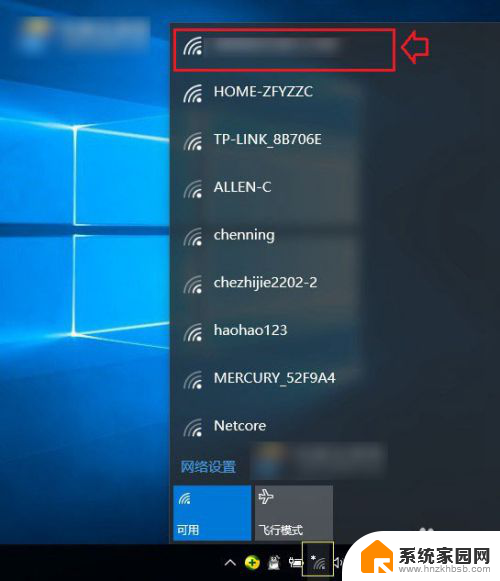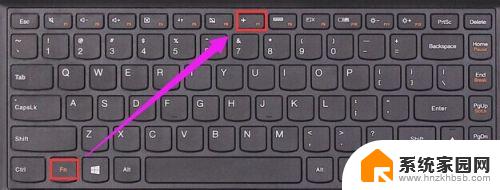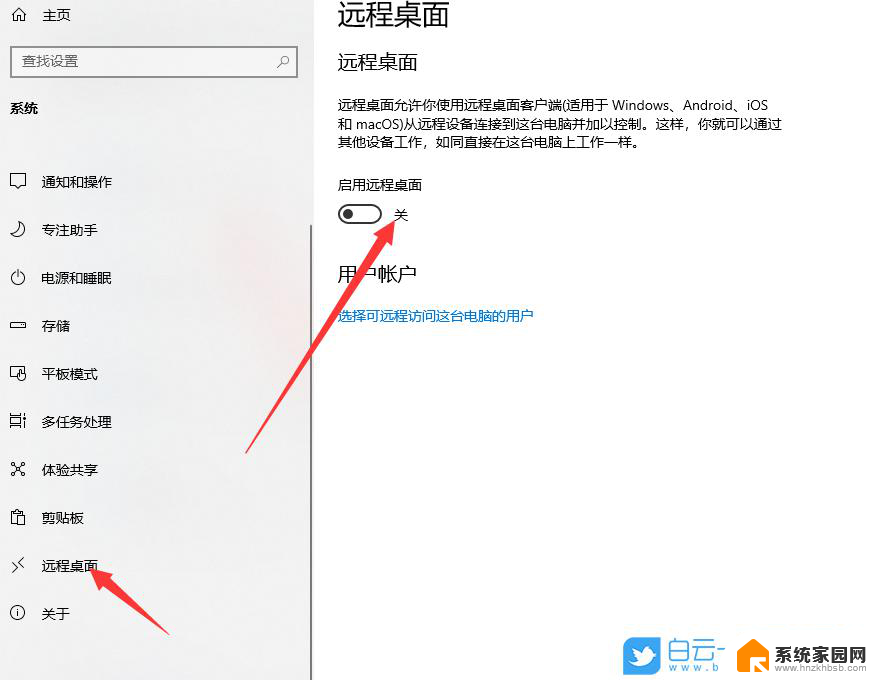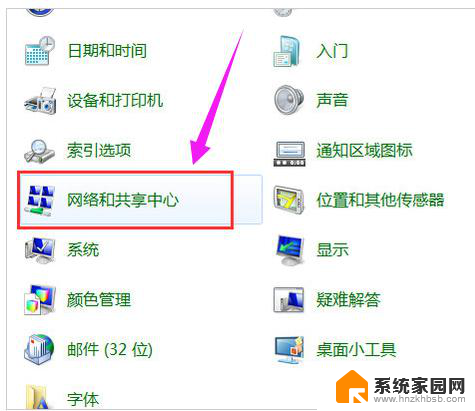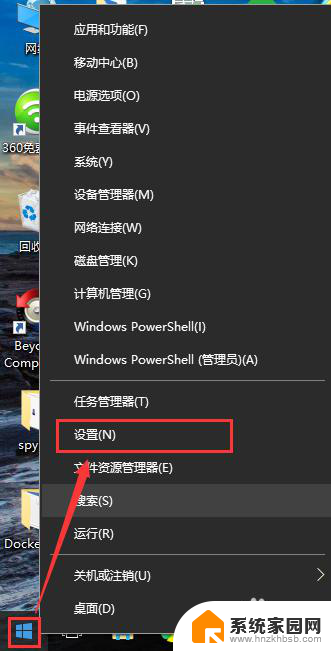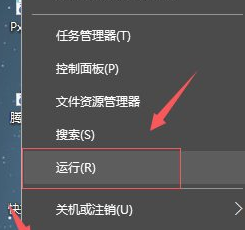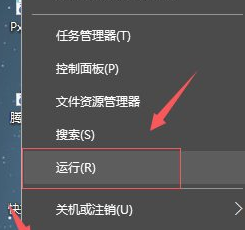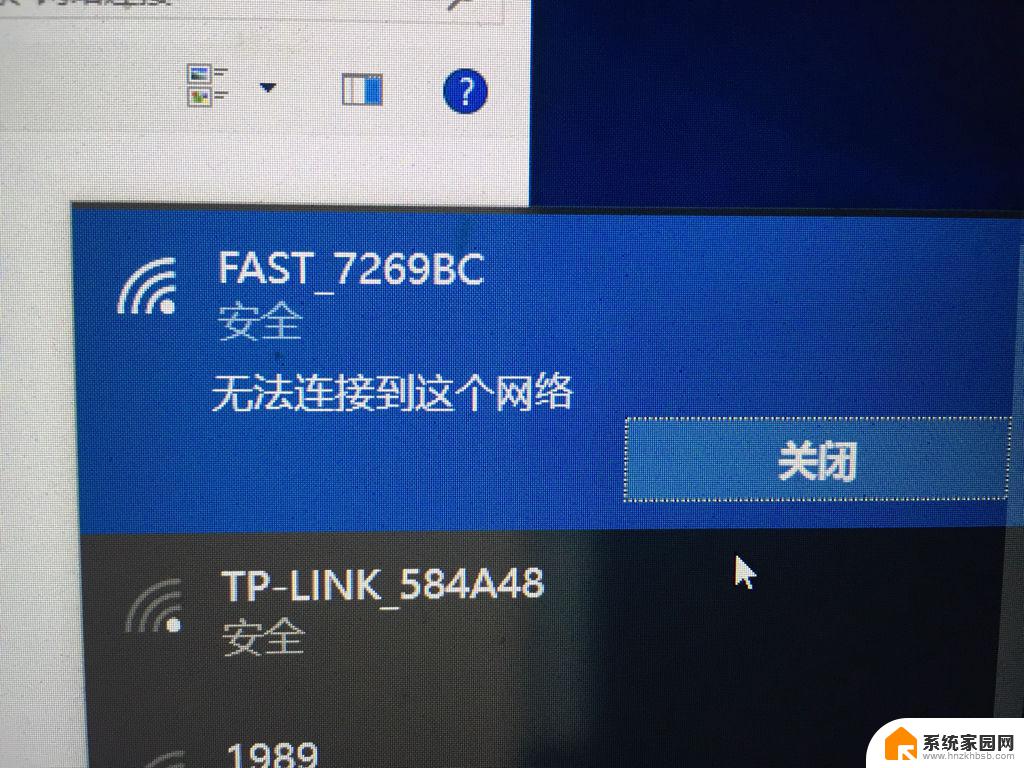windows10连接airpods AirPods怎么在Win10上连接
更新时间:2023-11-18 15:51:40作者:xiaoliu
windows10连接airpods,随着科技的不断发展,AirPods已经成为许多人日常生活中不可或缺的配件之一,对于使用Windows 10操作系统的用户来说,连接AirPods可能会带来一些困扰。幸运的是Windows 10提供了简便的方法来连接AirPods,让用户可以在电脑上享受无线音频体验。接下来我们将详细介绍AirPods在Windows 10上的连接方法,让您能够轻松畅快地使用这一便利的设备。
方法如下:
1.打开电脑的“设置,在设置页面中找到”设备“选项。
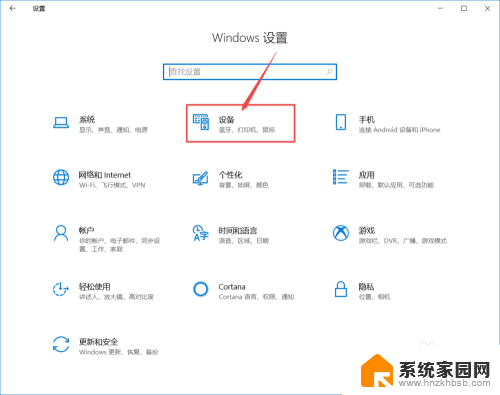
2.进入到蓝牙和其他设备页面后,点击打开“蓝牙”。
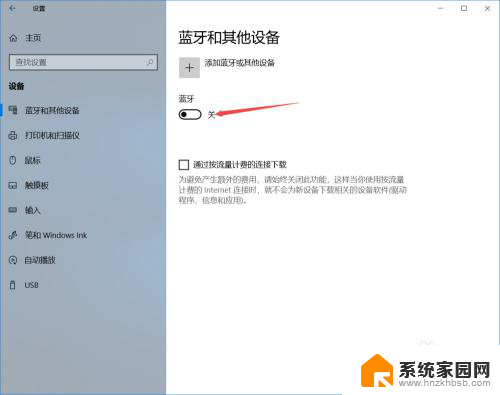
3.打开Win10蓝牙以后,点击上方的“添加蓝牙或其他设备“选项。

4.在添加设备类型页面中,选择“蓝牙”设备。
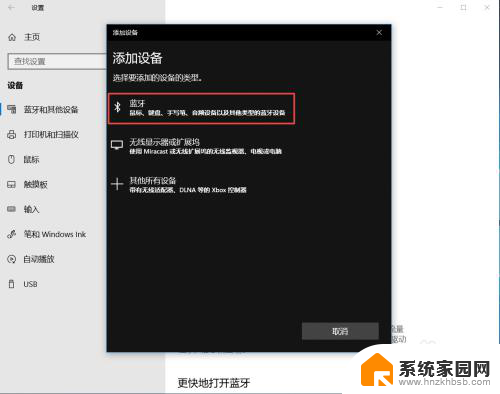
5.需要打开airpods的盖子,长按耳机上键把呼吸灯变白色。在搜索的蓝牙设备中找到airpods耳机的名字。
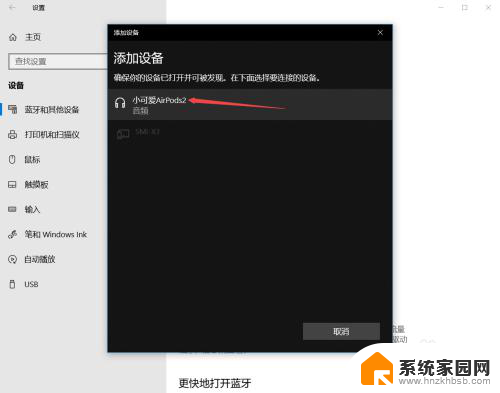
6.点击airpods后,显示“已配对”就连接成功了。
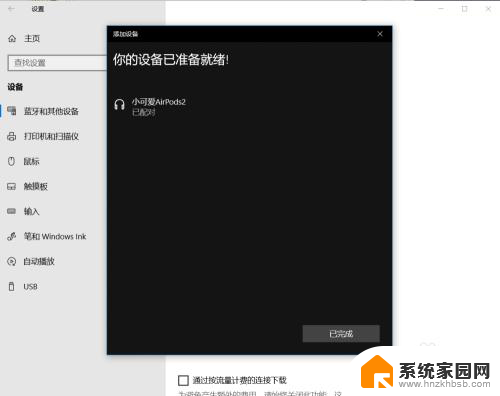
以上是连接AirPods到Windows 10的全部内容,如果您遇到这种情况,请根据本指南尝试解决问题,希望这篇文章对您有所帮助。